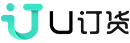h1. 20190505 发版更新日志
一、商品分组
- 企业端设置商品分组时,支持按照商品维度设置商品分组,且在设置商品促销时,可选择商品分组维度设置促销,多维度划分商品类别及设置促销活动,满足不同客户对商品、促销的多种类需求设置。
- 设置商品分组,登录企业端,左侧菜单点击权限-商品分组,点击新增按钮,新增商品分组,如下图所示:

- 新增商品分组后,左侧菜单点击促销中心-商品促销,进入到商品促销列表,如下图所示:

- 点击新增按钮,进入新增促销活动页面,打折、减价、赠商品支持商品分组促销类型,如下图所示:

- 选择促销方式减价、促销类型商品分组促销,点击添加商品分组,输入数量和金额,如下图所示:

- 客户登录订货端,进入商品详情,购买促销商品满足活动时,即可享受促销优惠,如下图所示:


- 设置商品分组,登录企业端,左侧菜单点击权限-商品分组,点击新增按钮,新增商品分组,如下图所示:
二、预制发货单打印模板并记录打印次数
- 企业端提供系统预制的发货单打印模板,且在发货单打印后记录打印次数,并支持按打印次数查询,打印功能的深化开发,高度贴合企业对打印相关业务的需求。
- 企业端-设置-打印模板中,系统预值发货单打印模板,允许复制和修改系统预置的打印模板,根据企业自身的需求调整打印模板需要打印的字段和样式,如下图所示:

- 发货单打印时记录发货单打印次数,防止漏单和重复打印发货单,可以根据发货单打印次数查询未打印和已经打印的发货单,如下图所示:

- 企业端-设置-打印模板中,系统预值发货单打印模板,允许复制和修改系统预置的打印模板,根据企业自身的需求调整打印模板需要打印的字段和样式,如下图所示:
三、线上线下支付分别支持关闭对应支付方式,且可设置例外
- 企业端进行线上线下支付设置时,分别支持关闭对应支付方式,且可设置例外,根据客户业务需要灵活设置是否启用线上线下支付,更贴合不同企业对支付的不同要求。
- 设置-企业信息设置中,可以设置停用线下支付的方式,即客户在订货购买商品后,仅有线上支付一种方式,线下支付将隐藏不显示,如下图所示:


- 设置-企业信息设置中启用线下支付,也可以针对部分客户进行例外设置,即启用线下支付后,除例外客户以外的客户均可以使用线下支付的方式。
- 设置-企业信息设置中,可以设置停用线下支付的方式,即客户在订货购买商品后,仅有线上支付一种方式,线下支付将隐藏不显示,如下图所示:
四、在系统的非末级菜单下增加自定义菜单并指定显示顺序
- 企业端支持在系统的非末级菜单下增加自定义菜单并指定显示顺序,灵活调整自定义菜单位置,实现企业各自对自定义菜单的个性化配置。
- 企业端-设置-菜单管理-企业端-新增二级菜单—自定义名称与链接地址,如下图所示:

- 创建成功后,企业端菜单在左侧显示,如下图所示:

- 订货端自定义菜单请参见以上步骤。
- 企业端-设置-菜单管理-企业端-新增二级菜单—自定义名称与链接地址,如下图所示:
五、 支持未审收款单批量删除、销售订单批量发货
- 企业端支持未审收款单批量删除、销售订单批量发货的操作,减化操作步骤,提高业务处理效率。
- 企业端-结算中心-收款管理-批量选择未审核收款单-点击左下角批量删除,如下图所示:



- 订单列表-选择待发货列表-点击左下角批量发货按钮,如下图所示:

- 企业端-结算中心-收款管理-批量选择未审核收款单-点击左下角批量删除,如下图所示:
六、订单状态栏中细化区分“部分发货”、“部分发货待收货”状态
- 企业端、移动端订单状态栏中细化区分“部分发货”、“部分发货待收货”状态,根据发货收货进度的不同,精确显示发货状态,便于企业人员迅速查找待发任务,同时也让客户对在途待收情况有更直观准确的了解。
- 登录企业端,左侧菜单销售管理-销售订单,订单状态增加部分发货和部分发货待收货,如下图所示:

- 企业端确认订单后,部分发货,审核发货单后,订货端未进行收货确认操作,订单状态为部分发货待收货,展示订单状态为部分发货待收货详情里的发货/收货记录,如下图所示:

- 企业端确认订单后,部分发货,审核发货单后,订货端收货确认,订单状态为部分发货,展示订单状态为部分发货详情里的发货/收货记录,如下图所示:

- 移动端,登录企业端,点击订单,订单列表增加显示部分发货和部分发货待收货,如下图所示:

- 移动端,登录订货端,点击我的-销售订单,进入订单列表,增加部分发货和部分发货待收货的显示,如下图所示:


- 登录企业端,左侧菜单销售管理-销售订单,订单状态增加部分发货和部分发货待收货,如下图所示:
七、新增商品行计量字段支持按商品起订量显示商品数量
- 企业代下单、客户下单、修改订单时,新增商品行计量字段支持按商品起订量显示商品数量,默认赋值起订量数量提高操作员下单效率。
- 商品有起订量时,新增订单或编辑订单,新增商品后,订单页面自动显示起订量数量。
- 登录订货端,点击订单管理,进入订单列表页面,如下图所示:

- 点击新增订单,进入新增订单页面,如下图所示:

- 点击新增商品,弹出商品弹框,选择商品,点击确定,如下图所示:

- 新增订单页面,新增的商品默认显示数量为起订量,如下图所示:

- 编辑订单,新增商品,同样的操作,新增的商品数量默认显示自定量。
八、多单据列表扩展显示多字段
- 发货单列表支持按照“客户分组”过滤目标单据,销售订单列表可扩展显示“结算方式”,客户列表可扩展显示“失效日期”,增加筛选条件和显示列,便于快速查找和定位目标数据。
- 企业端-发货单-搜索条件-增加客户分组搜索内容 ,如下图所示:

- 企业端-销售订单-搜索条件-设置-增加结算方式,如下图所示:

- 企业端-客户列表-表体右侧点击,设置表体显示字段-可以显示失效日期,如下图所示:

- 企业端-发货单-搜索条件-增加客户分组搜索内容 ,如下图所示:
九、订单导出表格显示字段增加
- 订单导出表格中支持品牌、SKU名称、规格型号等字段的显示,增加导出订单时带的详细信息,便于操作员全面、详细的了解订单展示内容。(与商品中心集成应用时支持SKU名称、规格型号)
- 订单导出后增加了商品所属品牌字段,便于客户可以按照商品的品牌进行数据的过滤和分析,如下图所示:

- 订单导出后增加了商品所属品牌字段,便于客户可以按照商品的品牌进行数据的过滤和分析,如下图所示:
十、代下单页面显示当前代下单客户的名称
- 企业代下单时,页面显示当前代下单客户的名称,精确显示代下单客户名称,便于代下单人员准确了解目标客户信息,加快下单流程。
- 企业代客户下单,页面显示当前代下单客户名称,登录企业端,点击右上角进入订货端,选择客户,点击确定,如下图所示:

- 进入订货端后,右上角显示客户名称,如下图所示:

- 点击客户名称,弹出客户弹框,选择其他客户,即可切换客户,如下图所示:

- 移动端,登录企业端,点击客户,点击代下单,进入代下单页面,如下图所示:

- 代下单页面,点击我的,进入我的页面,显示客户名称,如下图所示:

- 企业代客户下单,页面显示当前代下单客户名称,登录企业端,点击右上角进入订货端,选择客户,点击确定,如下图所示:
十一、移动端订单上涉及整单促销时
- 移动端订单上涉及整单促销时,支持客户自己选择适用活动,PC、移动高度保持功能一致性,便于客户灵活选择适用的整单促销活动。
- 在pc企业端-促销中心-整单优惠,设置整单优惠活动,如下图所示:

- 客户登录订货端,进入促销商品详情,点击立即订购,跳转到订单页面,使用返利下显示本单使用的整单优惠促销活动,如下图所示:


- 点击优惠活动,跳转到选择整单优惠活动页面,如下图所示:

- 选择不使用或使用活动,选择不使用,订单就不会享受整单优惠促销,修改为不使用后,也可以修改为使用,如下图所示:

- 在pc企业端-促销中心-整单优惠,设置整单优惠活动,如下图所示:
十二、U订货插件支持与U8V12.0版本对接
- U订货插件支持与U8V12.0版本对接,增加U订货与U8无缝集成的匹配版本,加深与U8对接的高度融合性。
- 在U8的ISD补丁中订阅U订货适配器并下载、安装以UDH结尾的补丁。
十三、修改若干BUG。
下一目录: 20190221